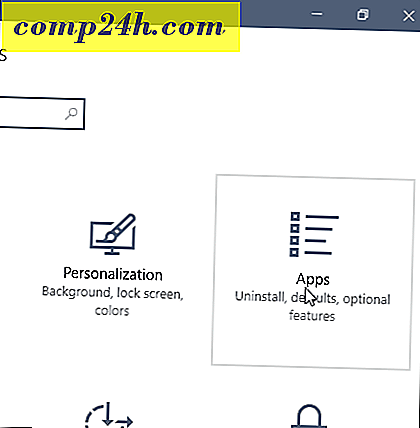So installieren Sie die neueste Betaversion von Windows Live Writer erfolgreich

Als ich heute Windows Live Writer startete, wurde ich aufgefordert, die neueste Beta von Windows Live zu installieren. (FYI - Windows Live Writer ist ein kostenloses Offline-Blogging-Tool ähnlich wie Microsoft Word, mit dem Sie Blogposts / Artikel schreiben können - genau wie die, die Sie jetzt lesen - und dann die Posts auf Ihren Blog / Ihre Website hochladen. Sehr einfaches Tool, wenn Sie habe eine Blog- oder SharePoint-Site.) In jedem Fall habe ich build - Technical Preview 14.0.3913.522 ausgeführt und da sie den neuen Build angeboten haben - Beta 14.0.5025.904 dachte ich, hey, warum nicht! Was könnte schiefgehen?
Nun, eigentlich ziemlich viel. Beim ersten Versuch dauerte die Installation etwa fünfzehn Minuten, und dann füllte sich meine Festplatte (trotz der Tatsache, dass ich mit etwa sechs GB Speicherplatz begann). Nachdem die Festplatte voll war, starb der Installer. Bei meinem zweiten Versuch habe ich etwas Platz frei gemacht, um meine Festplatte wieder aufzufüllen. (Hey, habe ich nicht einfach zwei Gigs an Speicherplatz freigemacht? Wie viel Platz braucht dieser neue Live Writer eigentlich ???) Nachdem ich festgestellt habe, dass es im 14.0.5025.904 Installer einen MAJOR Bug geben muss, habe ich es endlich geschafft alles installiert, sobald ich herausgefunden habe, was der Installer gemacht hat.
Was hat es gemacht und wie habe ich es behoben?
Nun, ich bin froh, dass du gefragt hast !!! :) Lass uns einen Schritt zurückgehen und das Stück für Stück besprechen.
Tipp: Wenn Sie den Irrsinn von Microsoft überspringen wollen - gehen Sie zum Problem "Problem gelöst", um den Fehler zu beheben.
Wo ist Live Writer? Microsoft? Google?
Also, wo war ich ... Oh ja, ich habe Windows Live Writer gestartet, um ein "Groovy How-To Tutorial über das Verlieren der vollständigen Kontrolle über alle Daten mithilfe von Google-Diensten zu schreiben", als ich aufgefordert wurde, den neuesten Build von Windows Live Writer zu installieren . Anstatt einfach auf "Upgrade" zu klicken, dachte ich mir, dass ich zuerst etwas suchen würde, um sicherzustellen, dass sie die "Neueste" Version anbieten. Eine Sache, die ich im letzten Jahr mit Windows Live Writer gelernt habe, ist, dass sie immer noch einen langen Weg vor sich haben, wenn es um Releases geht.
Also habe ich GOOGLE geöffnet und nach Live Writer gesucht.

 Der erste Link - http: // get. live .com / writer / overview muss der richtige link sein, oder? Nee. Ich habe mich an einer Testbox angemeldet und den Link ausprobiert. Der Link führte mich zu einer Seite, die nach rechts schaute, aber es war falsch. Ich habe auf die Schaltfläche " Get it Free" geklickt. Daraufhin wurde ich aufgefordert, "WLinstaller.exe" herunterzuladen. Also dachte ich, das muss es sein, ich habe es heruntergeladen und das Installationsprogramm ausgeführt. Leider hat dies eine alte Version der Software - Windows Live Writer Version 2008 (Build 12.0.1366.1026) installiert. Zugegeben, dies ist wahrscheinlich die letzte "GOLD" -Version, aber es ist weit entfernt von Version 14.x, die ich suchte.
Der erste Link - http: // get. live .com / writer / overview muss der richtige link sein, oder? Nee. Ich habe mich an einer Testbox angemeldet und den Link ausprobiert. Der Link führte mich zu einer Seite, die nach rechts schaute, aber es war falsch. Ich habe auf die Schaltfläche " Get it Free" geklickt. Daraufhin wurde ich aufgefordert, "WLinstaller.exe" herunterzuladen. Also dachte ich, das muss es sein, ich habe es heruntergeladen und das Installationsprogramm ausgeführt. Leider hat dies eine alte Version der Software - Windows Live Writer Version 2008 (Build 12.0.1366.1026) installiert. Zugegeben, dies ist wahrscheinlich die letzte "GOLD" -Version, aber es ist weit entfernt von Version 14.x, die ich suchte.
 Der nächste Link - www.windows live. Com / explore / writer . Dieses Mal bekomme ich eine schicke Seite von Windows Live mit einem anderen Button - Hol es dir jetzt. Also ich denke das muss es sein und ich klicke darauf. Diesmal melde ich mich mit einem Windows Live-Konto an. Nachdem ich mich eingeloggt habe, bekomme ich eine Download- Schaltfläche, die mich dazu auffordert, WLinstaller.exe erneut herunterzuladen. Also greife ich wieder meine Testbox und lade das Installationsprogramm herunter. Sicher genug, ich bekomme Build 12.0.1366.1026 erneut. Ok ... Jetzt verstehe ich es. Dieser Build muss die GOLD-Version sein, die die Leute veröffentlichen sollen. Ich muss eine BETA-Version auf meiner Produktionsbox (Build 14.0.3913.522) ausgeführt haben. Das habe ich nicht bemerkt. Ok, ich werde auf den Blog gehen und sehen, was ich finden kann!
Der nächste Link - www.windows live. Com / explore / writer . Dieses Mal bekomme ich eine schicke Seite von Windows Live mit einem anderen Button - Hol es dir jetzt. Also ich denke das muss es sein und ich klicke darauf. Diesmal melde ich mich mit einem Windows Live-Konto an. Nachdem ich mich eingeloggt habe, bekomme ich eine Download- Schaltfläche, die mich dazu auffordert, WLinstaller.exe erneut herunterzuladen. Also greife ich wieder meine Testbox und lade das Installationsprogramm herunter. Sicher genug, ich bekomme Build 12.0.1366.1026 erneut. Ok ... Jetzt verstehe ich es. Dieser Build muss die GOLD-Version sein, die die Leute veröffentlichen sollen. Ich muss eine BETA-Version auf meiner Produktionsbox (Build 14.0.3913.522) ausgeführt haben. Das habe ich nicht bemerkt. Ok, ich werde auf den Blog gehen und sehen, was ich finden kann!
Also, ich klicke auf den Windows Live Writer Blog, und das erste, was mir auffällt, sind die Leute, die den Blog aktuell halten müssen  ein wenig verwirrt sein, welche Version wir alle installieren sollen. Direkt oben auf der Team-Blog-Seite befinden sich zwei verschiedene Versionen von Windows Live Writer. Hmm, vielleicht haben sie es einfach "verpasst"? Vielleicht bemerken sie nicht, wie verwirrend das alles ist, indem sie 3, 4, 5 verschiedene Seiten haben, nur um eine Kopie von Windows Live Writer zu bekommen. Oder vielleicht brauchen sie einen Release-Manager. Das ist meine Wette!
ein wenig verwirrt sein, welche Version wir alle installieren sollen. Direkt oben auf der Team-Blog-Seite befinden sich zwei verschiedene Versionen von Windows Live Writer. Hmm, vielleicht haben sie es einfach "verpasst"? Vielleicht bemerken sie nicht, wie verwirrend das alles ist, indem sie 3, 4, 5 verschiedene Seiten haben, nur um eine Kopie von Windows Live Writer zu bekommen. Oder vielleicht brauchen sie einen Release-Manager. Das ist meine Wette!
Wie auch immer, ich dachte, ich sollte wahrscheinlich mit der neuesten Version (Beta) gehen, also klicke ich auf den Download-Button zur neuesten Beta und nachdem ich auf eine andere Seite umgeleitet wurde ... Ich habe wlsetup-web.exe von der Windows Live Writer Download-Seite heruntergeladen und begann den Installationsvorgang. (Genauer gesagt - Build 14.0.5025.904 Ort.)
Das Problem (erscheint nur auf Repro auf Windows XP- Computern)
Der Installer fragte, ob ich alle anderen Live Beta Software wollte und ich sagte nein. "Ich musste einen neuen Groovy How-To Artikel schreiben, bevor ich zu müde bin!" Nach der Auswahl des Live Writer Upgrade war der Installer also los und lief! Und läuft! Und läuft. Nach ungefähr fünfzehn Minuten erhielt ich ein Pop-up, dass mein C: Laufwerk fast aus dem Festplattenspeicher verschwunden war.
HUH? Das ist seltsam. Ich hätte schwören können, dass ich viel Platz hatte. Ungerade…? Ich habe den Windows Explorer geöffnet und festgestellt, dass mein C: Drive nur noch 180 MB freien Speicherplatz hatte! Beeindruckend! Das ist nicht gut. Ich verbrachte die nächsten zehn Minuten damit, Dinge aufzuräumen und alte Downloads (und anderen Müll) wegzublasen und startete den Installer erneut mit 2+ Gigs freiem Speicherplatz.
Diesmal schaute ich mir meinen Drive Space an und innerhalb von zwei Minuten war ich wieder auf 150 MB freiem Speicherplatz und der Installer starb erneut. Seltsam. Entweder lädt Live Writer Daten wie eine Banshee (erinnern Sie sich? Ich habe Verizon FIOS, so dass sich die Dinge sehr schnell bewegen!), Oder es kopiert irgendwo eine Menge Temp-Dateien. Glücklicherweise hatte ich gerade einen Artikel über ein cooles Tool namens TreeSize geschrieben. Ich wusste, dass es nur ein paar Minuten dauern würde, um herauszufinden, wohin all mein Platz ging.
Problem gelöst
 Nach dem Start von TreeSize habe ich einen Bericht erstellt und festgestellt, dass jedes Mal, wenn ich das Windows Live Writer - Installationsprogramm ausführte, ALLE Dateien und Ordner in meinem Ordner Desktopordner ( c: documents und settingsmrgroovedesktop) in einen temporären Ordner kopiert wurden (C : Dokumente und EinstellungsskrauseLokale EinstellungenTemp100322000000163c2t6uk1qz5qlocated).
Nach dem Start von TreeSize habe ich einen Bericht erstellt und festgestellt, dass jedes Mal, wenn ich das Windows Live Writer - Installationsprogramm ausführte, ALLE Dateien und Ordner in meinem Ordner Desktopordner ( c: documents und settingsmrgroovedesktop) in einen temporären Ordner kopiert wurden (C : Dokumente und EinstellungsskrauseLokale EinstellungenTemp100322000000163c2t6uk1qz5qlocated).
Dieser Bericht erklärt, warum meine Festplatte immer wieder voll wurde. Da ich das Installationsprogramm zweimal ausgeführt habe, hatte ich zwei temporäre Ordner, die Duplikate meines Desktop-Ordners enthielten. Nun ... fast Duplikate, weil mein Laufwerk voll wurde, bevor die Kopie fertiggestellt werden konnte, was erklärt, warum der Installer gestorben ist.
Mit dieser neuen Information löschte ich die TEMP-Ordner (ungefähr acht Gigs an Daten) und schob die 5 GIGS von Fotos von meinem Desktop-Ordner auf ein anderes Laufwerk und startete das Installationsprogramm erneut. Dieses Mal wurden nur 700 MEGS (siehe Screenshot 2 oben) in den TEMP-Ordner kopiert und da ich 8 GIGS frei hatte, war die Kopie fertig und der Installer fertig! Microsoft Live Writer 14.0.5025.904 wurde installiert und ist bereit zu rollen :)
Ich habe also keine Ahnung, warum der Installer den Desktop-Ordner in einen Temp-Ordner kopieren muss. Aber, wenn Sie die gleichen Probleme haben, die ich tat (Installation dauert eine lange Zeit, Laufwerk nicht genügend Speicherplatz, Installation bricht ab), haben Sie wahrscheinlich eine Menge Daten in Ihrem Desktop-Ordner, den Sie bereinigen müssen. Bereinigen Sie das, löschen Sie die Daten im TEMP-Ordner, den Windows Live Writer erstellt hat, und starten Sie sie erneut. Du solltest gut sein.
Tags: Windows + Live + Writer, Beta, Windows + XP, Freeware, Anleitungen


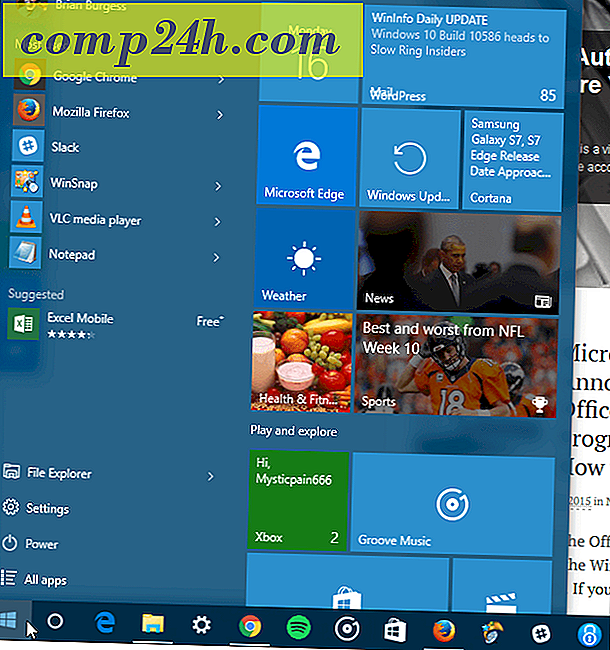
![Microsoft veröffentlicht kostenlose Anti-Virus-Software [groovyNews]](http://comp24h.com/img/news/117/visit-world-cup-2014-stadiums-with-google-street-view-3.png)